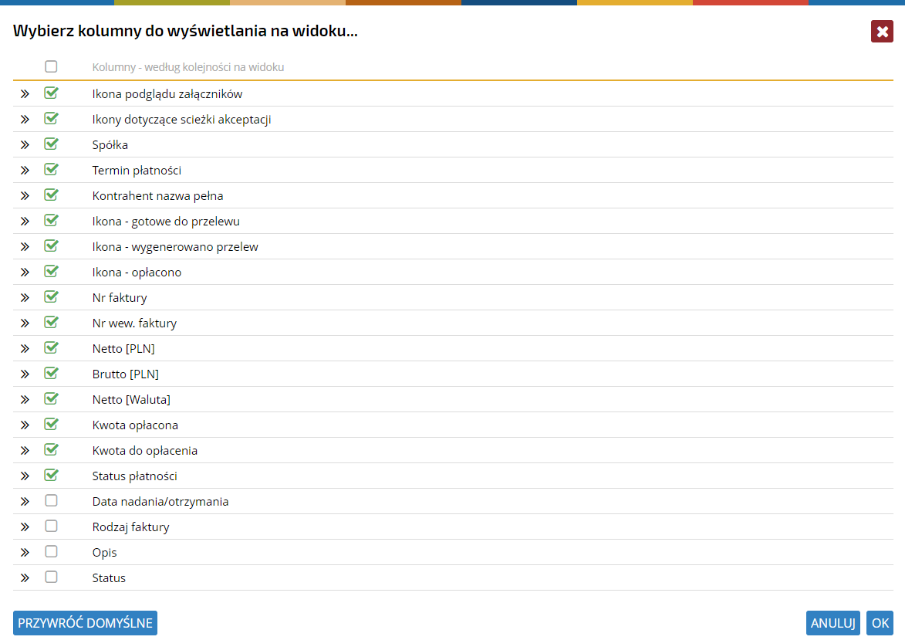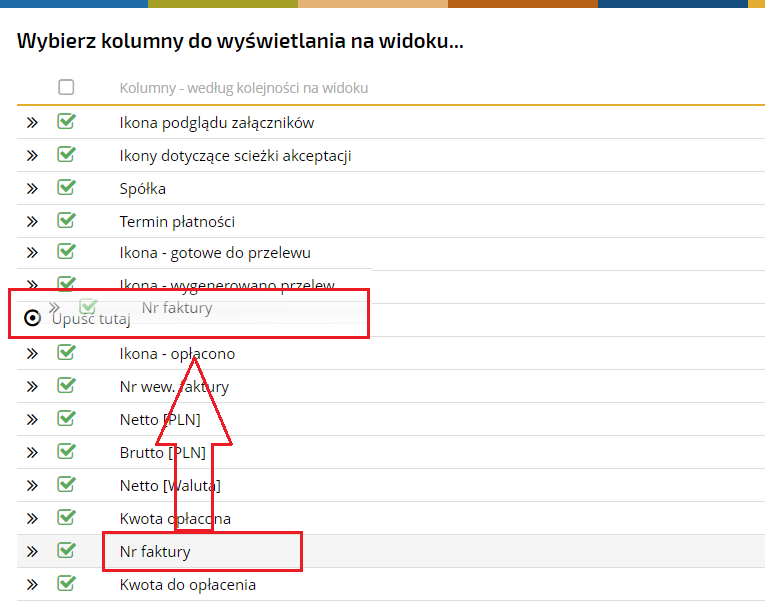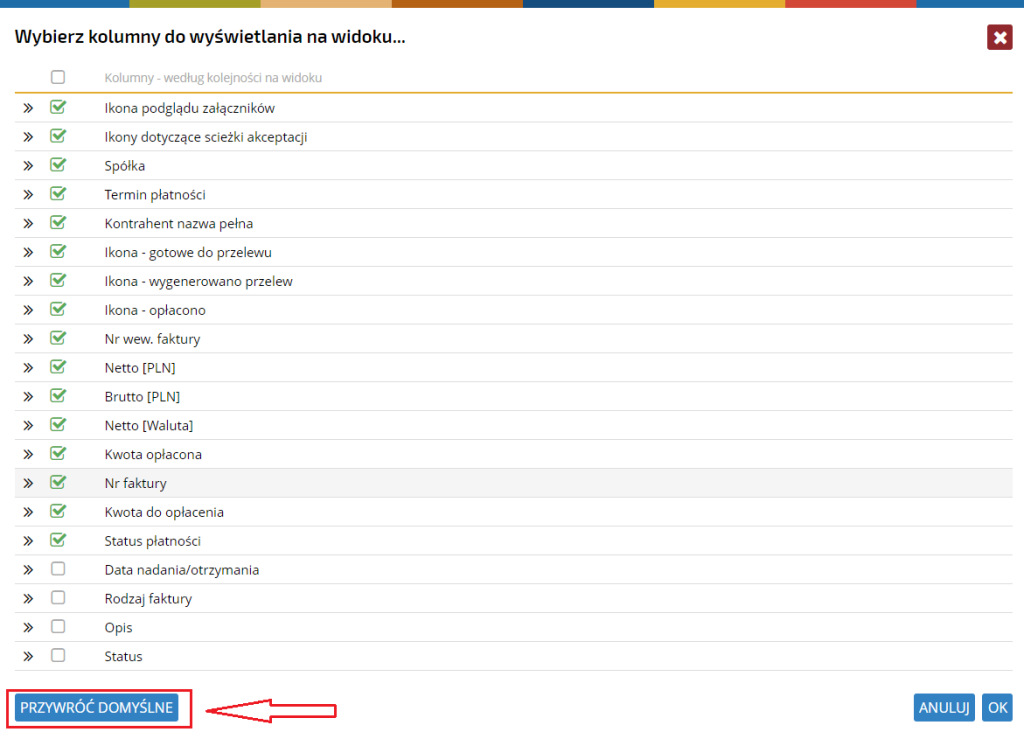W celu zmiany kolejności lub widoczności kolumn na widokach, klikamy na ikonkę ![]() znajdującą się na belce widoku.
znajdującą się na belce widoku.
W wyświetlonym na ekranie oknie, dokonujemy odpowiednich zmian w kolejności lub widoczności kolumn na widoku.
Jeśli chcemy zmienić kolejność kolumny na widoku, wystarczy, że „złapiemy” daną kolumnę i przeciągniemy w odpowiednie miejsce na liście.
Jeśli chcemy ukryć na widoku jakąś kolumnę wystarczy, że odznaczymy pole typu checkbox znajdujące się po lewej stronie nazwy kolumny ![]() . Analogicznie możemy dodać kolumnę na widoku zaznaczając pole typu checkbox znajdujące się po lewej stronie nazwy kolumny
. Analogicznie możemy dodać kolumnę na widoku zaznaczając pole typu checkbox znajdujące się po lewej stronie nazwy kolumny ![]() .
.
W dowolnym momencie możemy przywrócić domyślny układ widoku (widoczność i kolejność kolumn) klikając na przycisk ![]() , znajdujący się w lewym dolnym roku okna parametryzacji widoku.
, znajdujący się w lewym dolnym roku okna parametryzacji widoku.
Po zatwierdzeniu zmian przyciskiem OK, nastąpi przeładowanie widoku i wyświetlenie danych w nowym, zmodyfikowanym układzie.
Parametryzację widoków dokonujemy niezależnie dla każdej aplikacji oraz poszczególnych formularzy w danej aplikacji np. niezależnie parametryzujemy widoki w fakturach przychodzących jak i fakturach wychodzących.